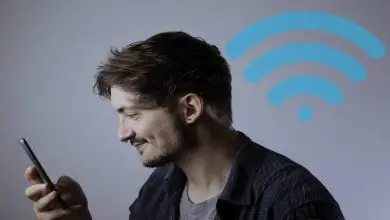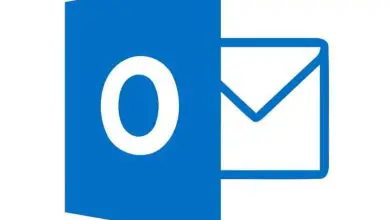Come velocizzare al massimo l’avvio e l’avvio di Windows 10
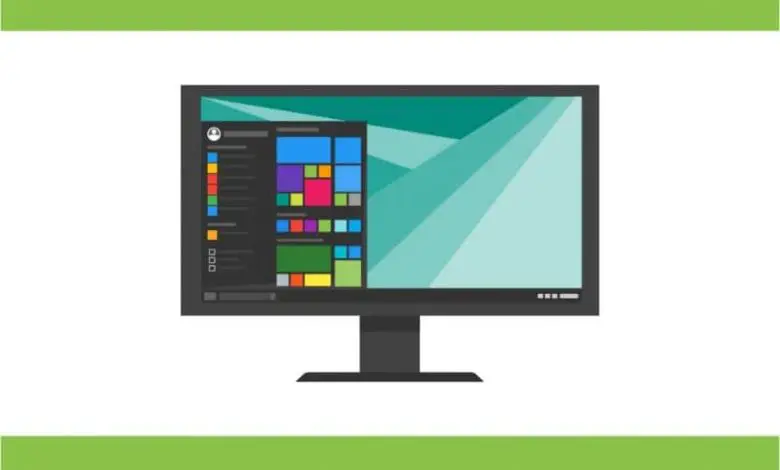
Anche se capita spesso che quando accendi un computer e inizi il suo avvio, può richiedere molto tempo. È importante che tu sappia che è molto probabile che a volte ciò accada perché non hai i parametri necessari.
Cosa significa questo, che se non abbiamo i requisiti hardware minimi, l’avvio all’avvio non potrà essere accelerato. Ma se abbiamo questi, non ci resta che applicare questi piccoli trucchi e velocizzare al massimo l’avvio e l’avvio di Windows 10.
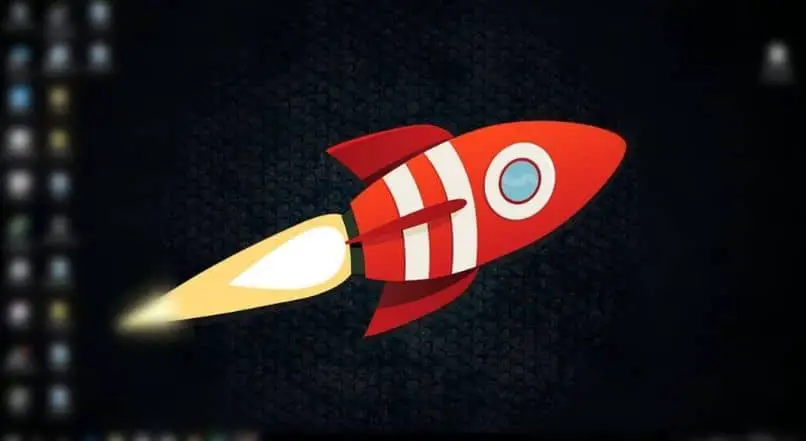
Dobbiamo avere sempre a portata di mano le conoscenze relative alla nostra attrezzatura, al suo hardware e software. Conoscere le prestazioni, quanta memoria RAM ha il mio PC, quali applicazioni abbiamo, ecc. Come mai? Perché questo ci permetterà di sapere se le correzioni o le procedure da applicare avranno i risultati desiderati.
Come velocizzare al massimo l’avvio e l’avvio di Windows 10
Inizieremo a eseguire determinate azioni, che ci aiuteranno ad accelerare l’avvio di Windows 10 ogni volta che lo accendiamo. La prima cosa che inizieremo a fare è andare su Start e su di esso creiamo una clip giusta, appare una piccola casella con le opzioni e dobbiamo scegliere Esegui.
Quindi appare una casella e dobbiamo scrivere la seguente parola msconfig e quindi premere il tasto invio sulla nostra tastiera.
Apparirà una piccola finestra sul nostro schermo, sarà in Generale e dovrai verificare che la casella Avvio selettivo sia selezionata , è quasi certo che tu abbia attivato l’opzione Avvio normale.
Devi rimuovere quell’opzione e scegliere Avvio selettivo, una volta fatto, andremo alla scheda Inizio. Selezioniamo questa scheda e ci porterà in un’altra finestra dove modificheremo l’opzione del tempo di attesa.
E metteremo 15 secondi, qui una parentesi se in qualsiasi momento vuoi avviare il computer, non ti permetterà perché non ti darà tempo.
Ecco perché devi reinserire queste opzioni e inserire il tempo che avevi prima di modificarlo. E ora selezioneremo la casella che dice No GUI startup e ora selezioneremo il pulsante Advanced Options.
Facciamo una clip su di esso e appare una nuova finestra, in essa sceglierai l’opzione Numero di processori e devi scegliere il numero più grande che appare, quindi premere accetta.
Usa il task manager per velocizzare l’avvio di thttps: //miracomosehace.com/proteger-pc-antivirus-firewall-anti-spyware-anti-spam/u PC
Ora andremo all’avvio di Windows, che è la parte più importante dell’intero processo, qui troveremo l’opzione per aprire il task manager. Facciamo una clip e vengono presentati tutti i programmi che iniziano con Windows. Molti di questi richiedono molto tempo per l’ avvio di Windows 10.
E vedremo un elenco, in esso possiamo disabilitare alcuni programmi, che non è necessario avviare quando accendiamo il computer. Per disabilitarlo, selezioniamo il programma e poi clicchiamo su Disabilita.
Avrai accesso a questo programma, devi solo selezionarlo, aprirlo e si avvierà. È importante non disabilitare mai l’ antivirus.
Chiudiamo la finestra in cui ci troviamo, ci porterà alla finestra precedente e lì selezioneremo il pulsante Applica e poi OK.
Fatto ciò, apparirà una finestra che ci offre due opzioni Riavvia ed Esci senza riavviare. Dobbiamo scegliere l’opzione per riavviare in modo che le modifiche che abbiamo apportato sul nostro PC possano essere applicate.
Qualcosa che impedisce anche a Windows di avviarsi rapidamente è la quantità di icone che puoi avere sul desktop. Ecco perché ti consiglio di creare una cartella e metterci tutti i programmi e questo eviterà un avvio lento del tuo PC quando lo accendi.
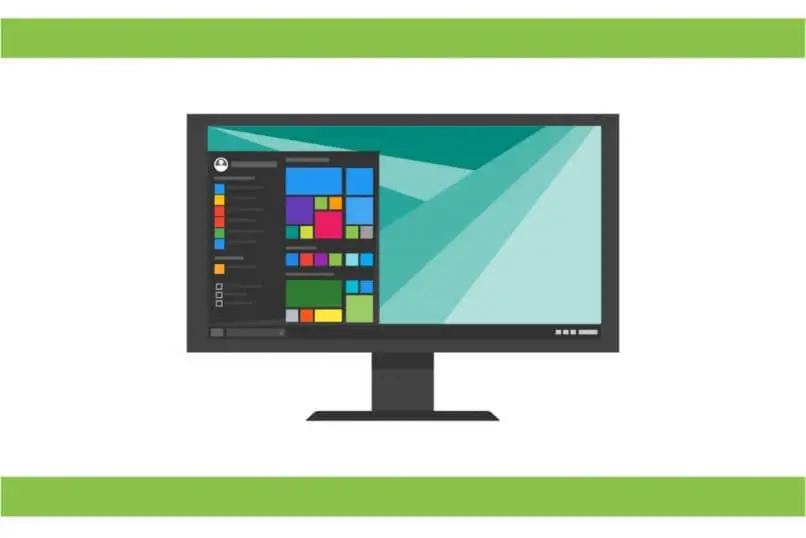
In questo modo avrai apportato importanti modifiche al tuo personal computer e sarai stato in grado di risolvere un problema, molto frequente tra gli utenti di questo sistema operativo. E con questi piccoli ma efficaci accorgimenti, hai imparato come velocizzare al massimo l’avvio e l’avvio di Windows 10.